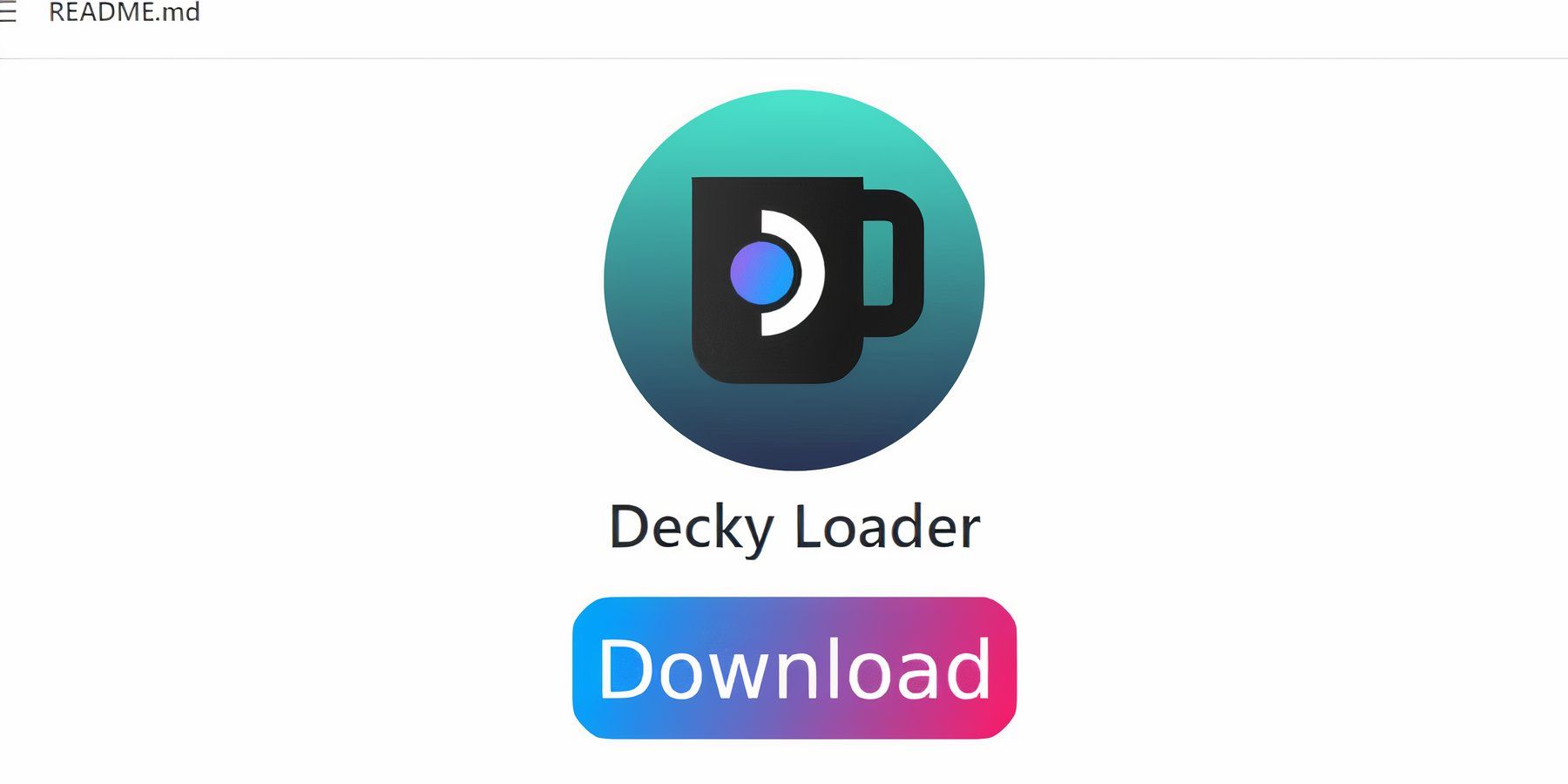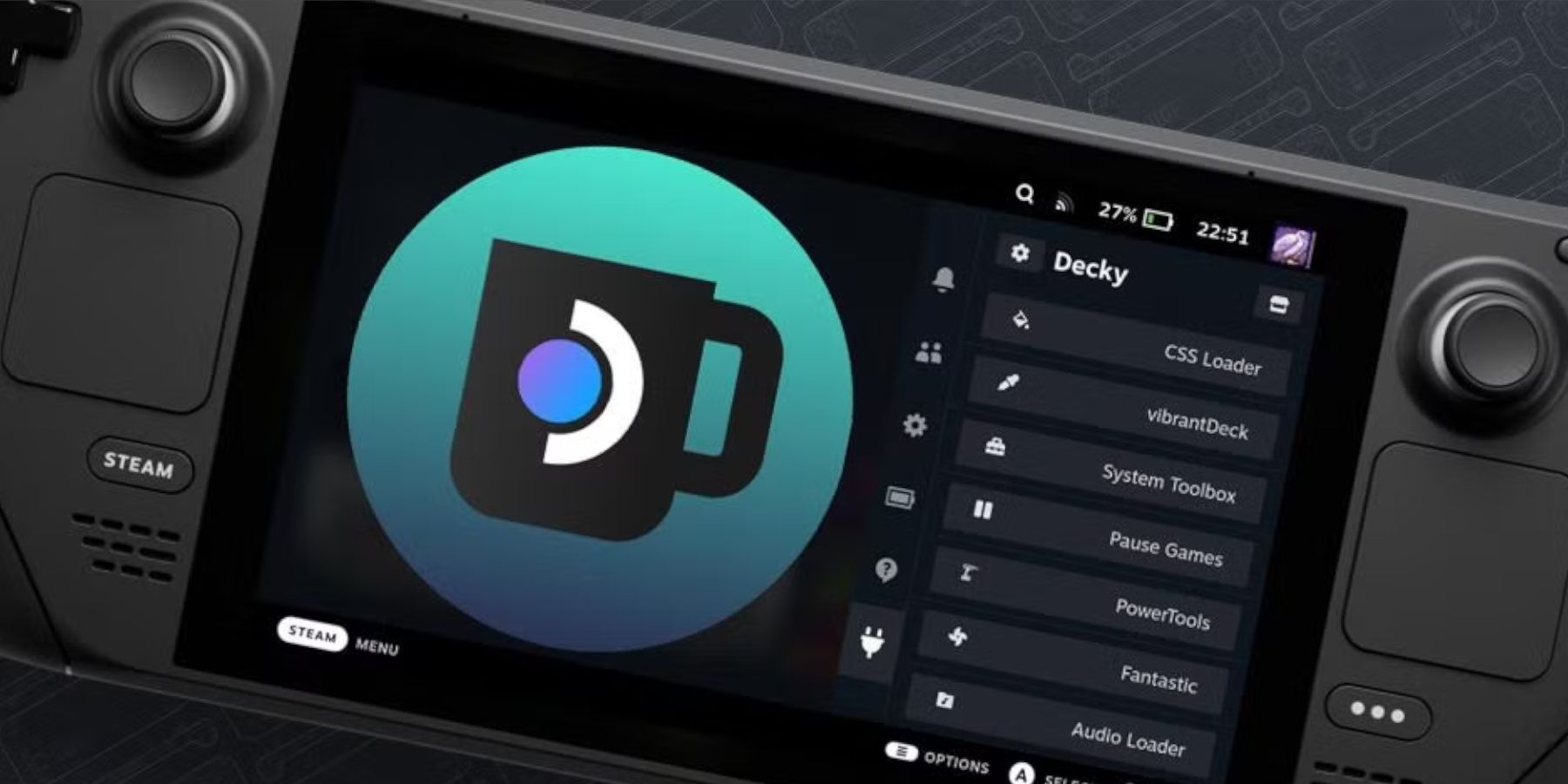本指南详细介绍了如何使用Emudeck在蒸汽甲板上安装和玩Sega Game Gear游戏,包括优化性能和故障排除常见问题。 我们将介绍从初始设置到蒸汽甲板更新后解决decky加载器问题的所有内容。
快速链接
游戏装备是SEGA的90年代手持式手持,拥有全彩色屏幕和创新功能,例如Master System Game兼容性和电视调谐器。尽管Emudeck得益于Game Boy,但由于Emudeck,它的游戏现在很容易在Steam甲板上玩。本指南提供了全面的演练。
更新了2025年1月8日,Michael Llewellyn:该更新的指南强调了通过Decky Loader通过Decky Loader在Steam Deck上进行最佳游戏装备的好处,并包括在Steam OS更新后重新安装Decky Loader的步骤。
在安装Emudeck
之前
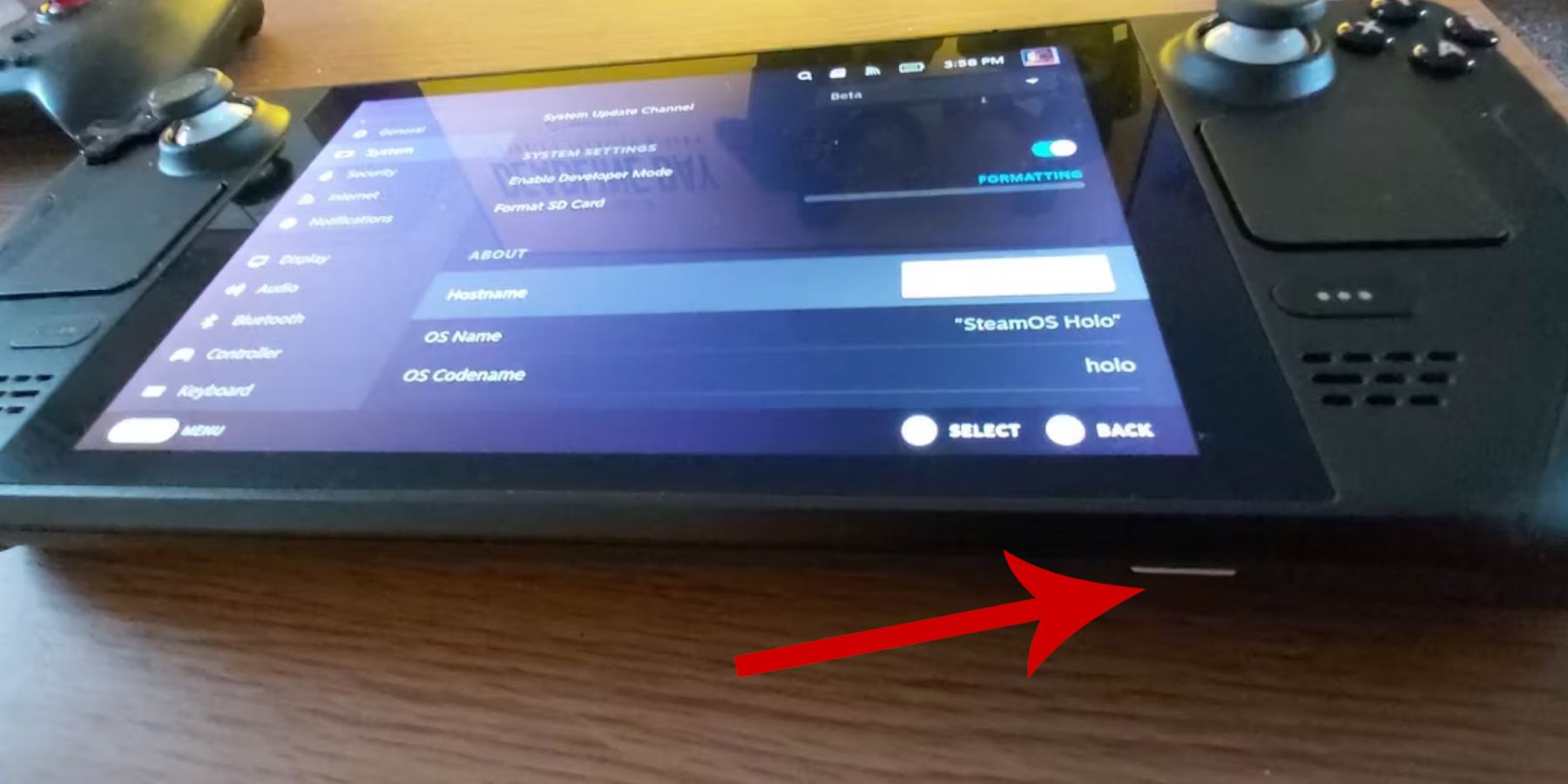 准备蒸汽甲板以进行最佳仿真。
准备蒸汽甲板以进行最佳仿真。
激活开发人员模式
- 按下蒸汽按钮。
- 打开系统菜单。
- 在系统设置下启用开发人员模式。
- 导航到开发人员菜单,然后是其他。
- 启用CEF远程调试。
- 重新启动蒸汽甲板。
推荐项目
- ROM和模拟器的外部存储(建议使用A2 microSD卡),以保留内部SSD空间。 或者,可以使用带有码头的外部HDD。
- 键盘和鼠标,以便更轻松的文件管理和艺术品搜索。
- 合法获得的游戏装备ROM(您拥有的游戏备份)。
在蒸汽甲板上安装Emudeck
下载并安装Emudeck。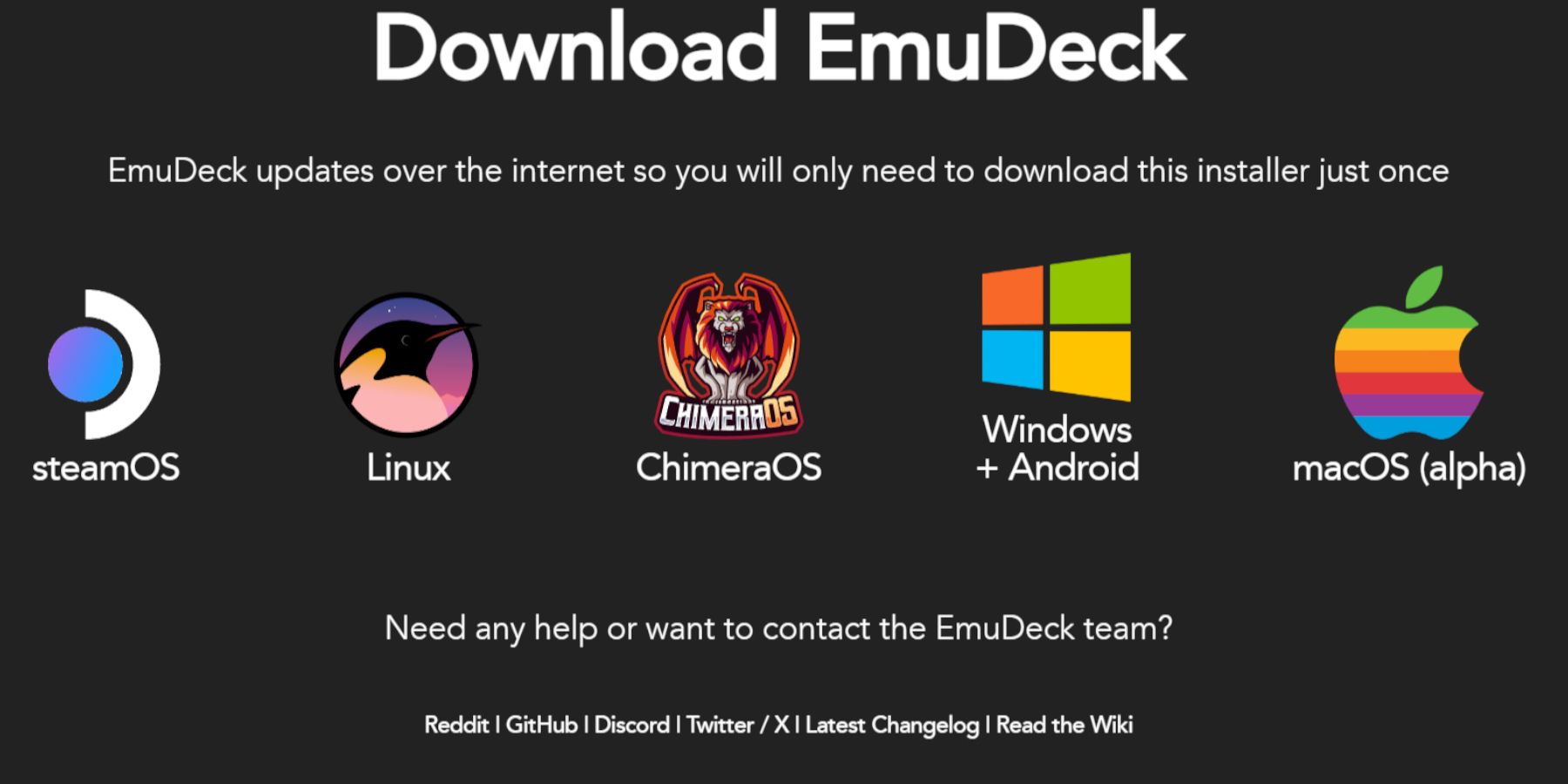
- 切换到桌面模式。
- 打开网络浏览器并下载emudeck。
- 选择Steamos版本,然后选择自定义安装。
选择您的SD卡作为主要安装位置。-
选择您所需的仿真器(建议使用Retroarch,仿真站,Steam ROM管理器)。-
启用自动保存。-
完成安装。-
快速设置
打开emudeck并转到快速设置。-
确保启用AutoSave。
- 启用控制器布局匹配。
- 将Sega Classic AR设置为4:3。
打开LCD手持式。-
- 转移游戏齿轮ROM并使用Steam ROM Manager
添加您的ROM并将它们集成到您的Steam库中。
转移roms

在桌面模式下打开海豚文件管理器。
导航到您的SD卡仿真/roms/gamegear - 文件夹。
-
Steam ROM管理器
-
打开Emudeck并启动Steam ROM Manager。
提示时关闭Steam客户端。
遵循屏幕上的说明,选择游戏装备图标并添加您的游戏。
- 验证艺术品并保存为Steam。
-
修复emudeck中缺少艺术品-
解决艺术品问题。
使用Steam Rom Manager中的“修复”功能搜索和下载缺少的艺术品。 确保ROM文件名是干净的(标题之前没有数字)。
通过在线查找图像,将其保存到Steam Deck的图片文件夹中,然后通过Steam Rom Manager上传。
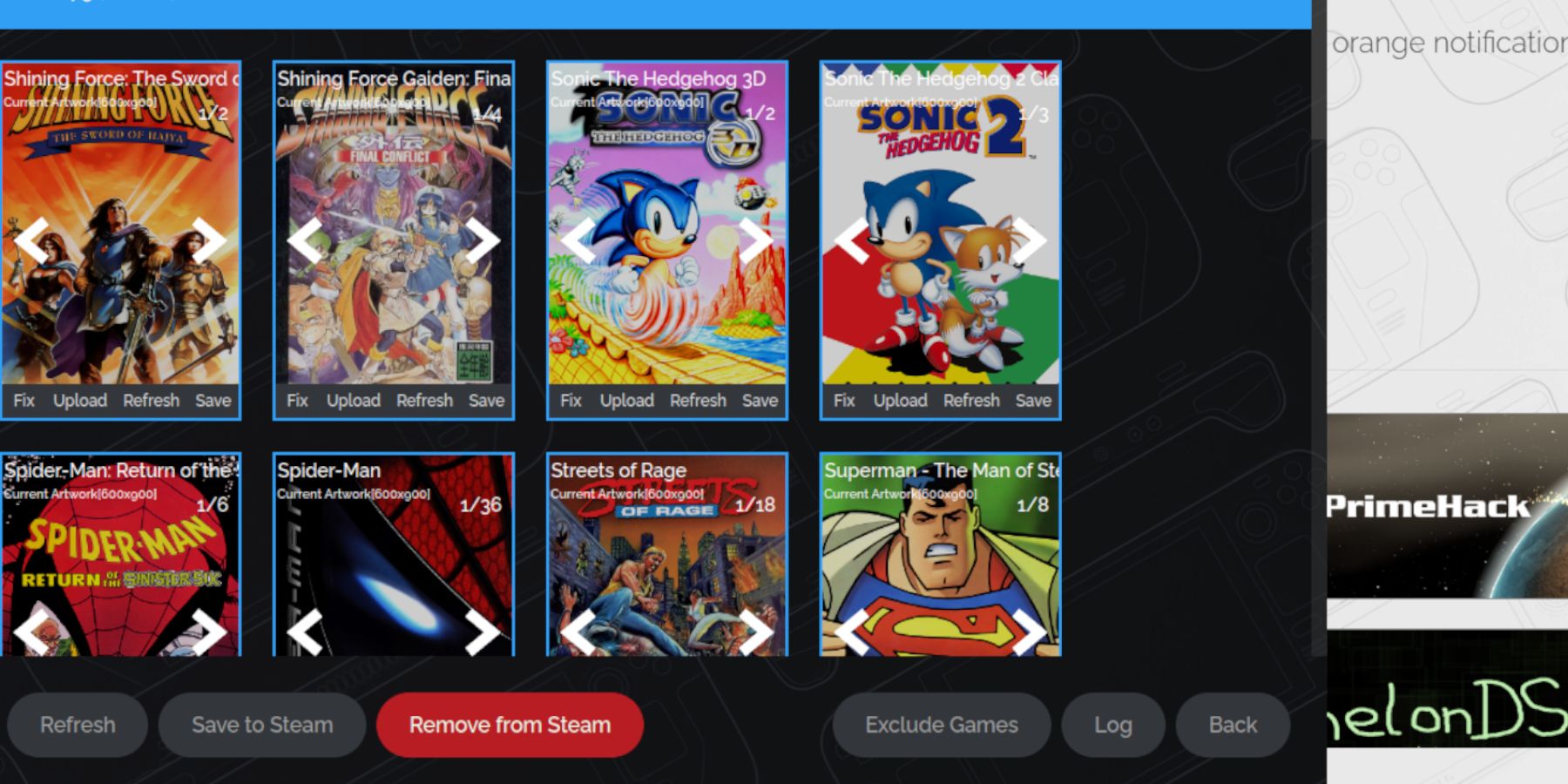 在蒸汽甲板上玩游戏装备
在蒸汽甲板上玩游戏装备
打开蒸汽库。
访问游戏装备系列。
选择游戏并玩。
-
性能设置-
- 打开快速访问菜单(QAM)。
- 去绩效。
启用每场配置文件,并将帧限制设置为60 fps。
在蒸汽甲板上安装decky装载机
-
- 安装decky装载机以进行增强控制。
-
切换到桌面模式。
从其GitHub页面下载decky加载器。
运行安装程序并选择推荐的安装。
在游戏模式下重新启动蒸汽甲板。
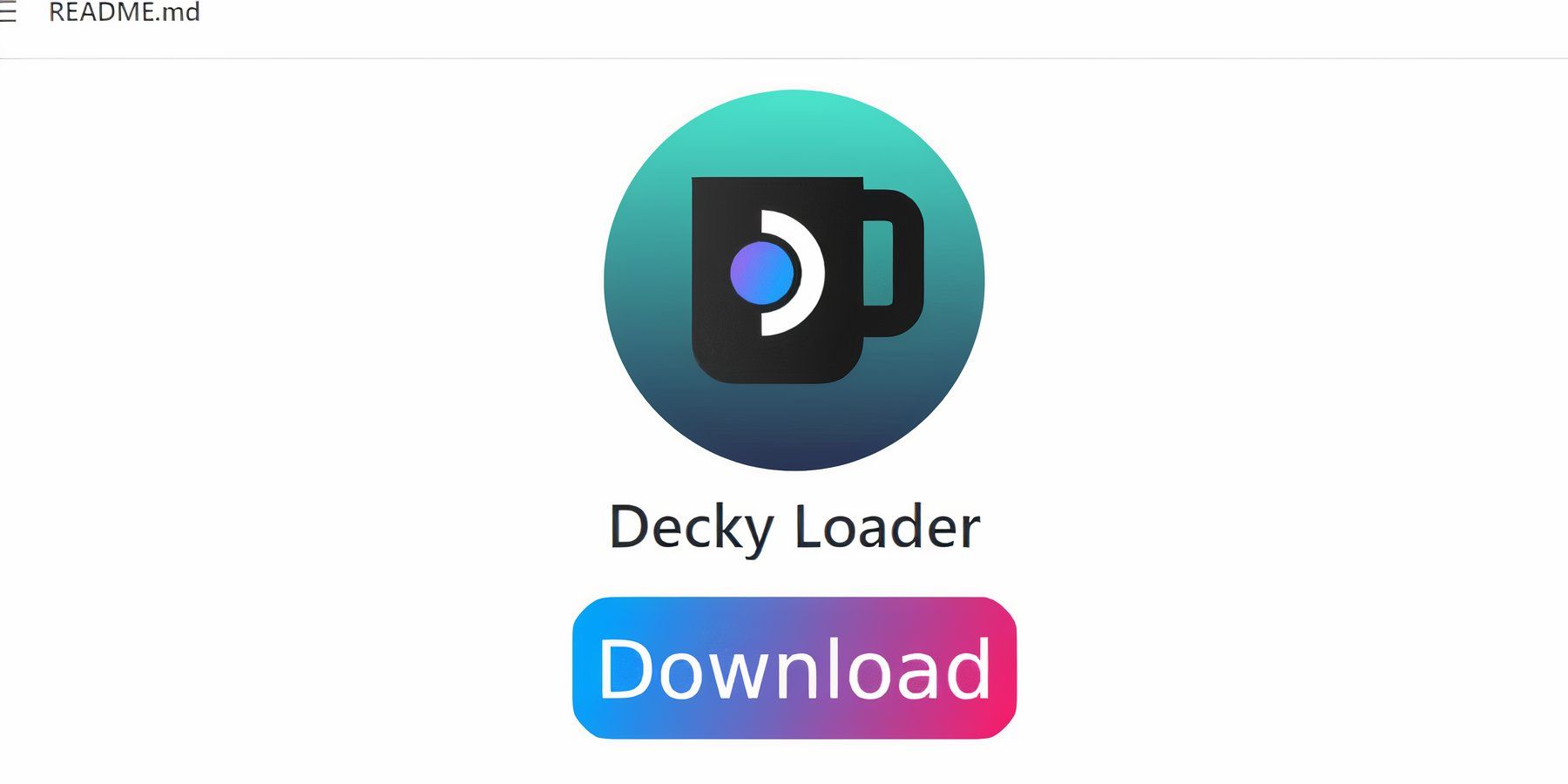
安装电动工具插件
-
- 安装和配置电源工具。
- 通过QAM在游戏模式下打开Decky Loader插件存储
安装电源工具插件。-
在电动工具,禁用SMT,将线程设置为4,启用手动GPU时钟控件,并将GPU时钟频率设置为1200。
- 故障排除蒸汽甲板更新后的decky加载器
在蒸汽甲板更新后重新安装decky加载器。
切换到桌面模式。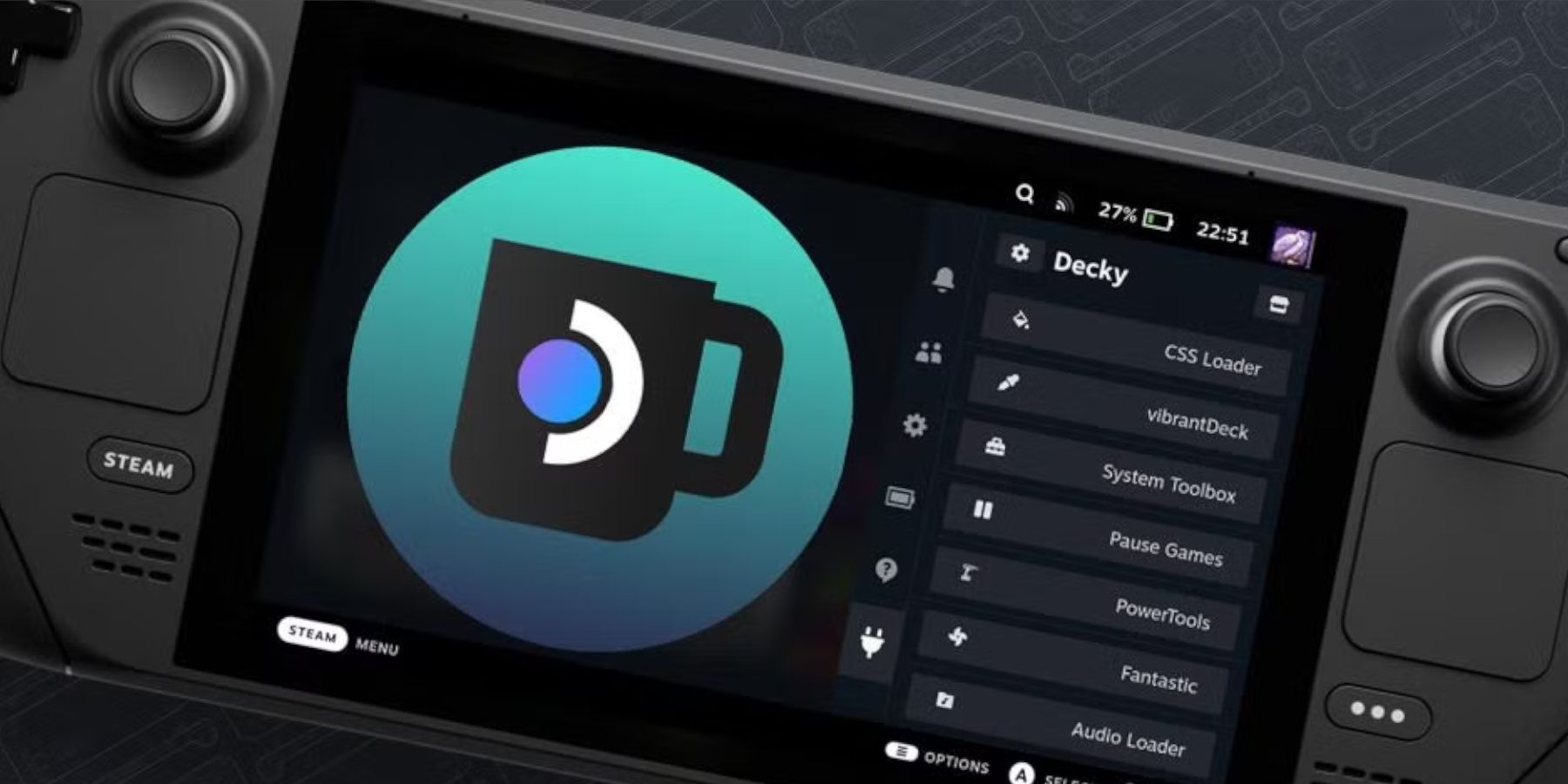
从GitHub下载decky Loader。
- 运行安装程序(如果提示提示,使用
sudo- )。
在游戏模式下重新启动蒸汽甲板。-
在蒸汽甲板上享受您的游戏装备游戏!-
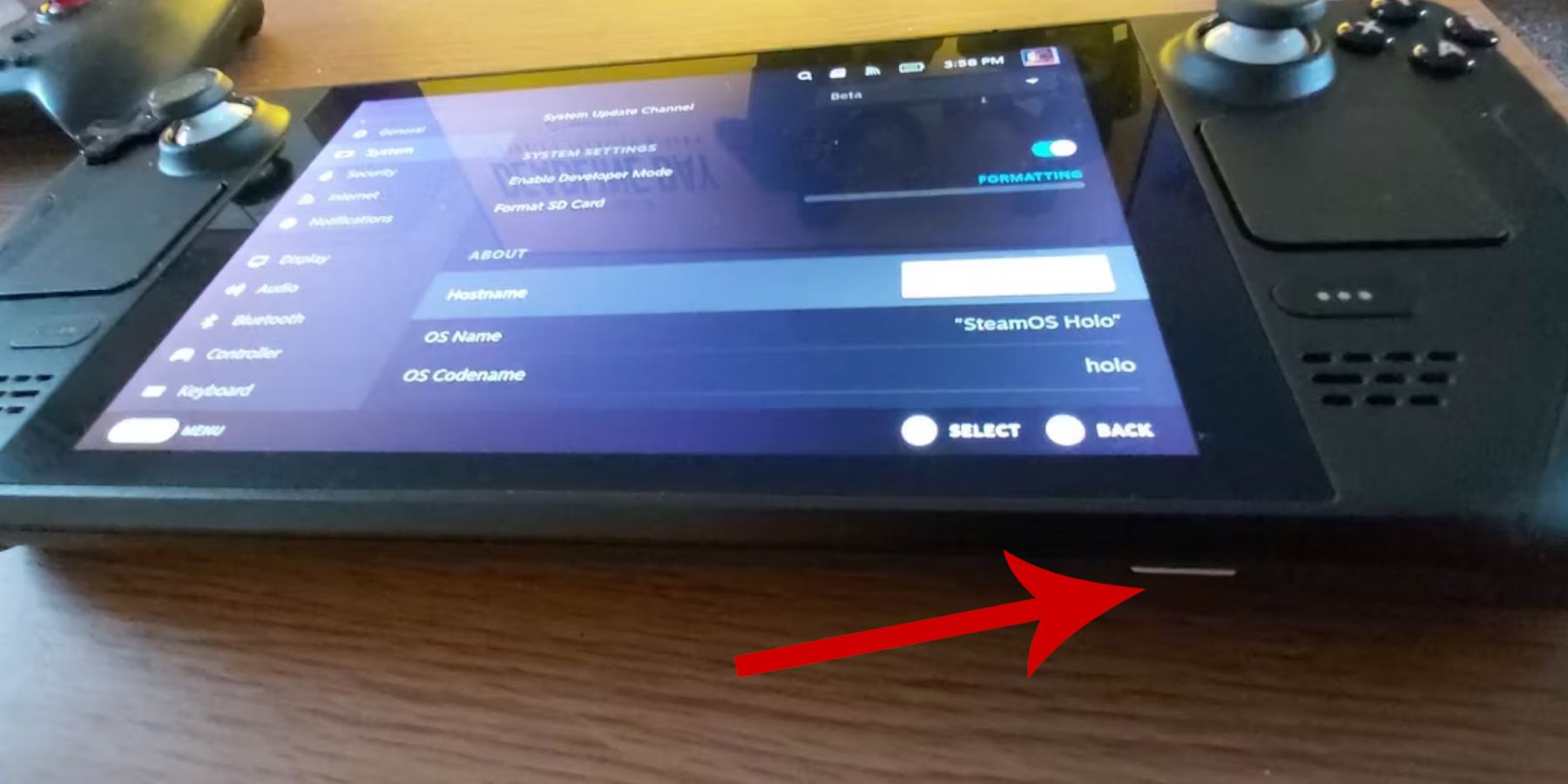 准备蒸汽甲板以进行最佳仿真。
准备蒸汽甲板以进行最佳仿真。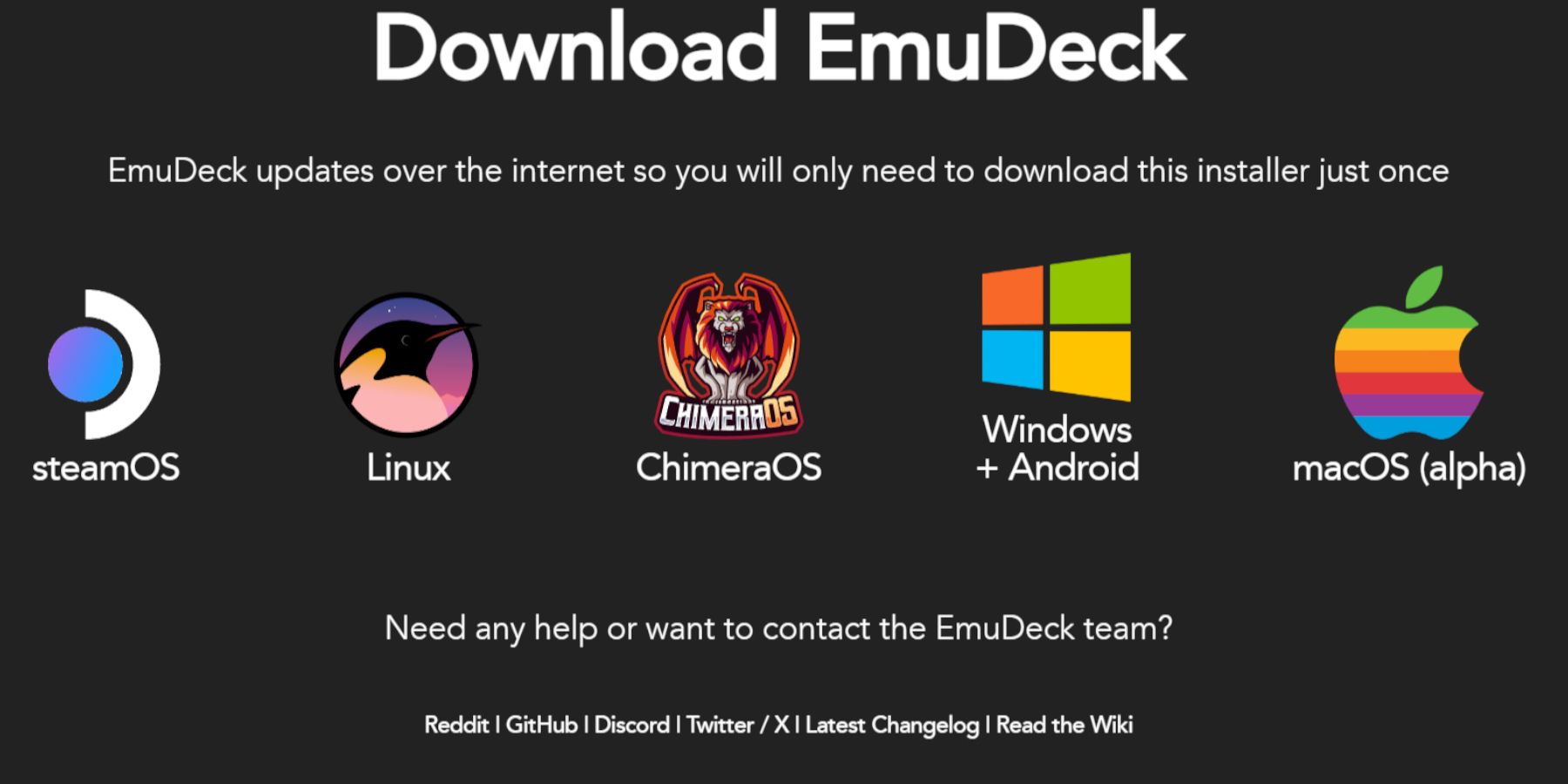

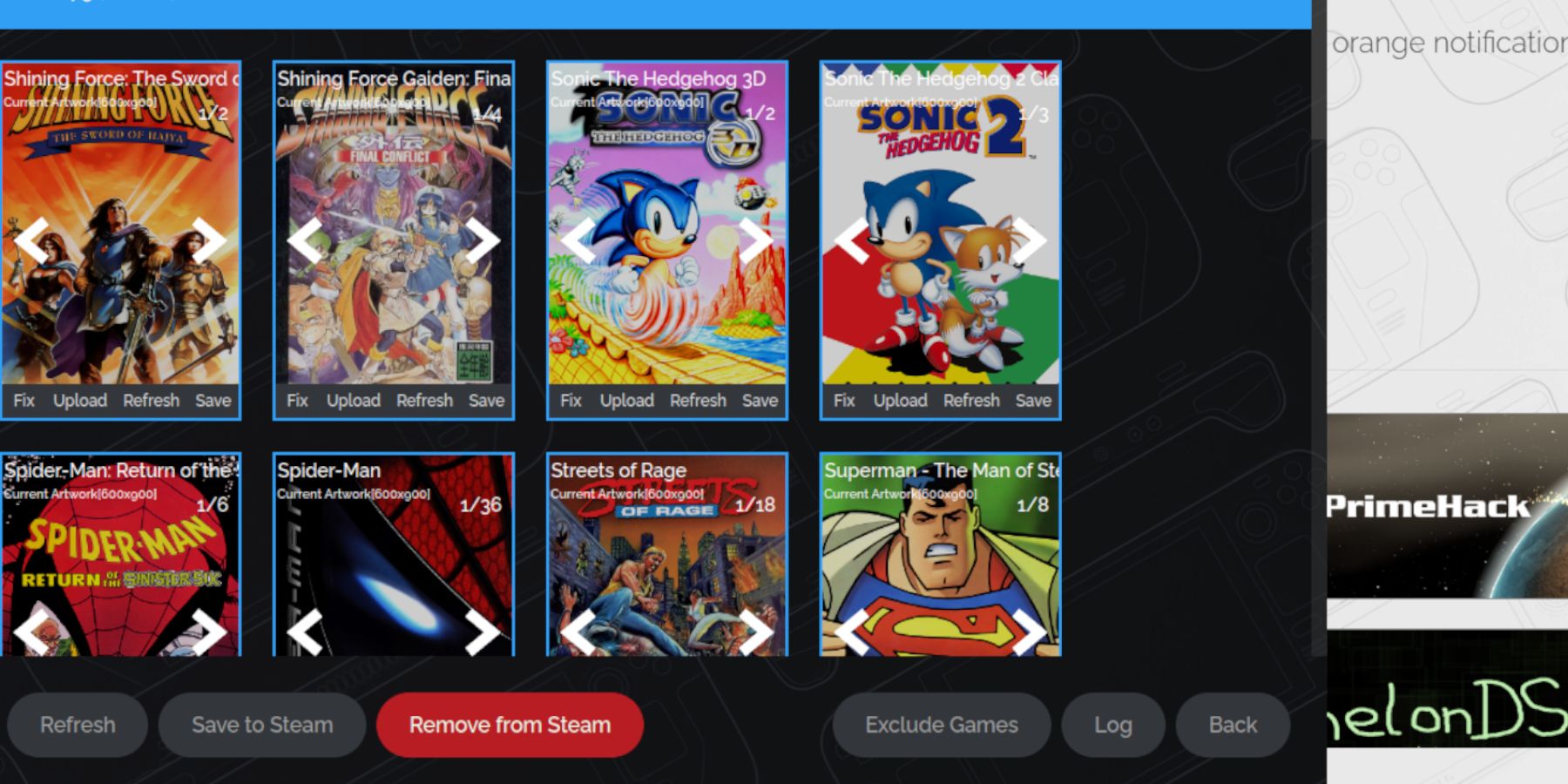 在蒸汽甲板上玩游戏装备
在蒸汽甲板上玩游戏装备